Odié Android Auto hasta que descubrí este truco para fijar mis aplicaciones favoritas

Generado con IA
Además de sus funciones estándar, Android Auto esconde trucos que pueden mejorar aún más tu experiencia. Uno de ellos te permite mantener tus apps favoritas siempre visibles en la pantalla del coche.
Si eres de los que pasan mucho tiempo en el coche y necesitas estar conectado, Android Auto se presenta como la solución ideal para convertir tu sistema de infoentretenimiento en algo realmente inteligente y funcional.
Esta plataforma ha ganado popularidad por su capacidad para integrar de manera fluida tu smartphone con la pantalla del vehículo, ofreciendo acceso a una variedad de aplicaciones de manera segura.
No solo te permite usar apps de navegación como Google Maps o Waze, sino que también te ofrece opciones de entretenimiento, comunicación y control de tu música favorita. Puedes responder mensajes con comandos de voz y hacer llamadas sin desviar la mirada de la carretera.
Android Auto, además de sus funciones básicas, esconde muchos trucos que te permitirán mejorar aún más tu experiencia al volante. Uno de los más útiles es la posibilidad de fijar tus apps favoritas en la pantalla principal o lanzador, para que siempre las tengas a mano.
El truco para fijar tus apps favoritas en Android Auto
Cabe señalar que, de forma predeterminada, Android Auto muestra las apps más utilizadas en la parte superior de la pantalla, pero muchas veces estas no son las más importantes para ti, lo cual puede ser frustrante. Por fortuna, esto se puede solucionar fácilmente con un pequeño truco.
Para fijar tus apps favoritas, solo debes abrir Android Auto en tu móvil y seleccionar en el icono de las tres barras horizontales que se encuentran en la parte superior izquierda de la pantalla. Ahora, pulsa en Personalizar lanzador o Customize Launcher. Esta opción te permite ajustes el orden de las apps.
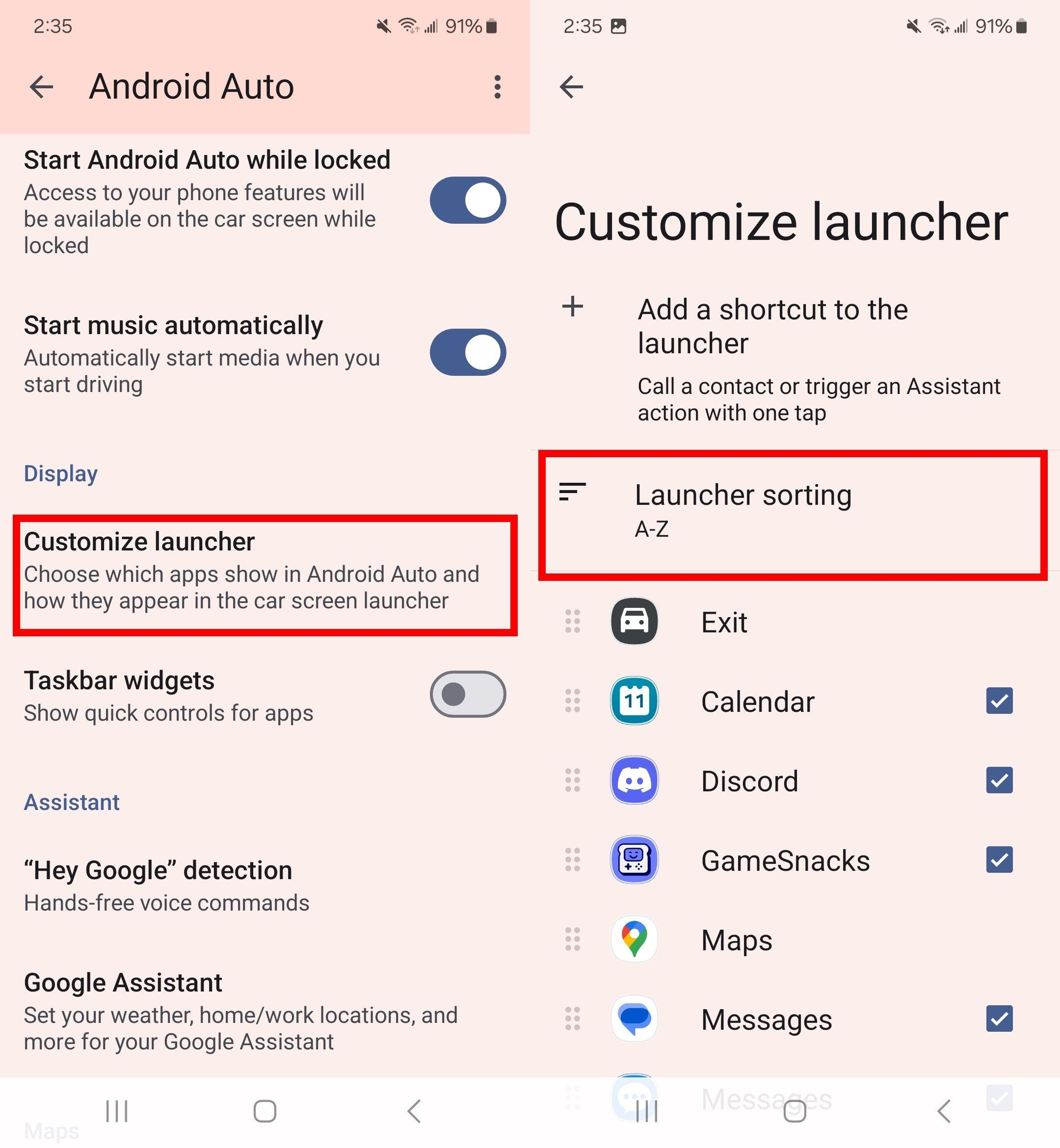
Android Police
Toca en Agregar acceso directo al lanzador y luego debes arrastrar las apps que deseas fijar en la pantalla principal de Android Auto en la pantalla de tu coche. De esta manera podrás tener un mejor control de las apps que son imprescindibles cuando estás al volante.
Con este simple ajuste, puedes asegurarte de que las apps que más utilizas, ya sea para navegación, música o comunicación, estén siempre disponibles de manera rápida y fácil en la pantalla de tu coche. No solo mejora tu experiencia general con la plataforma, sino que también te permite personalizar tu espacio mientras conduces.
Conoce cómo trabajamos en Computerhoy.
Etiquetas: , Trucos

